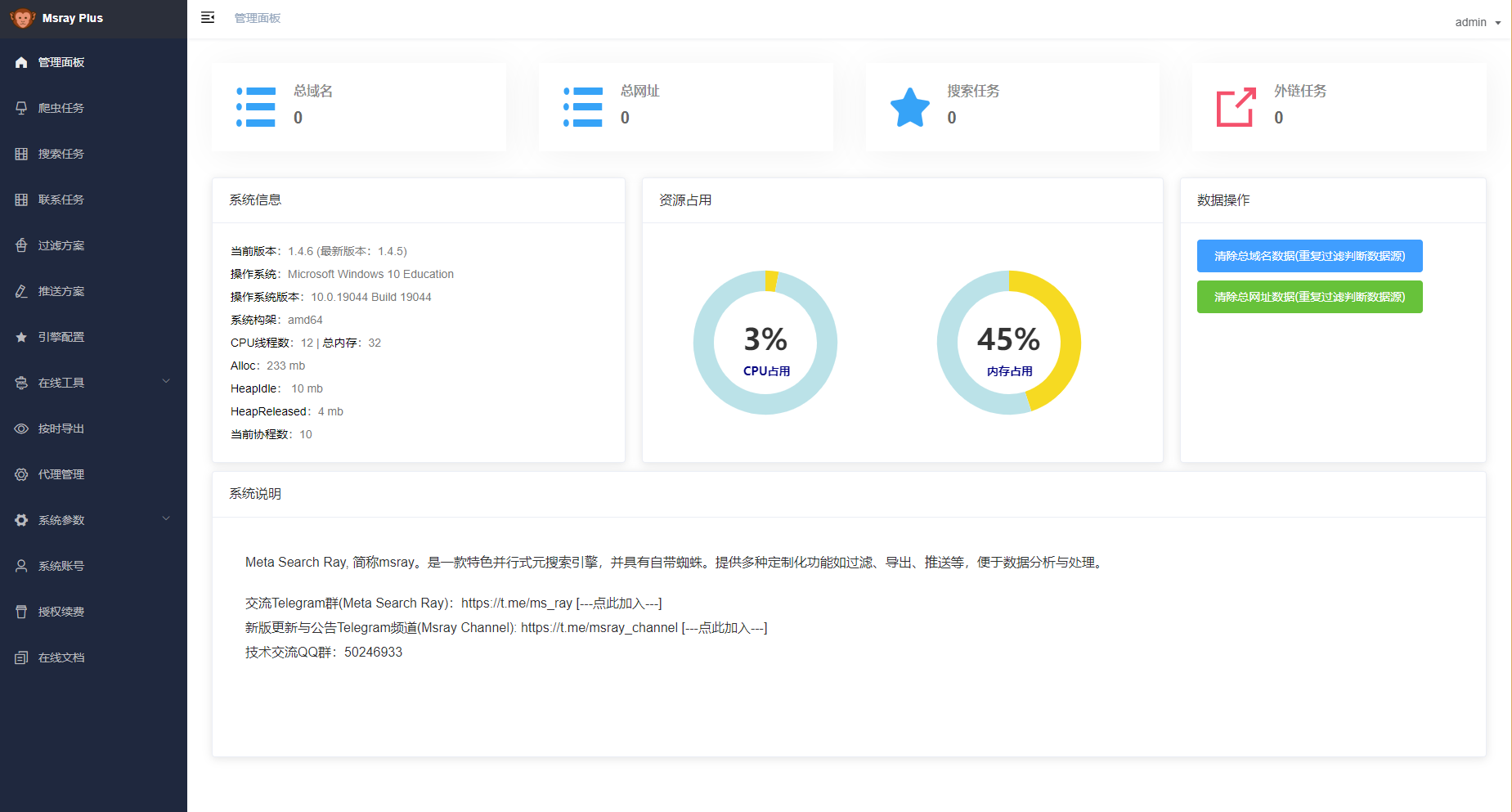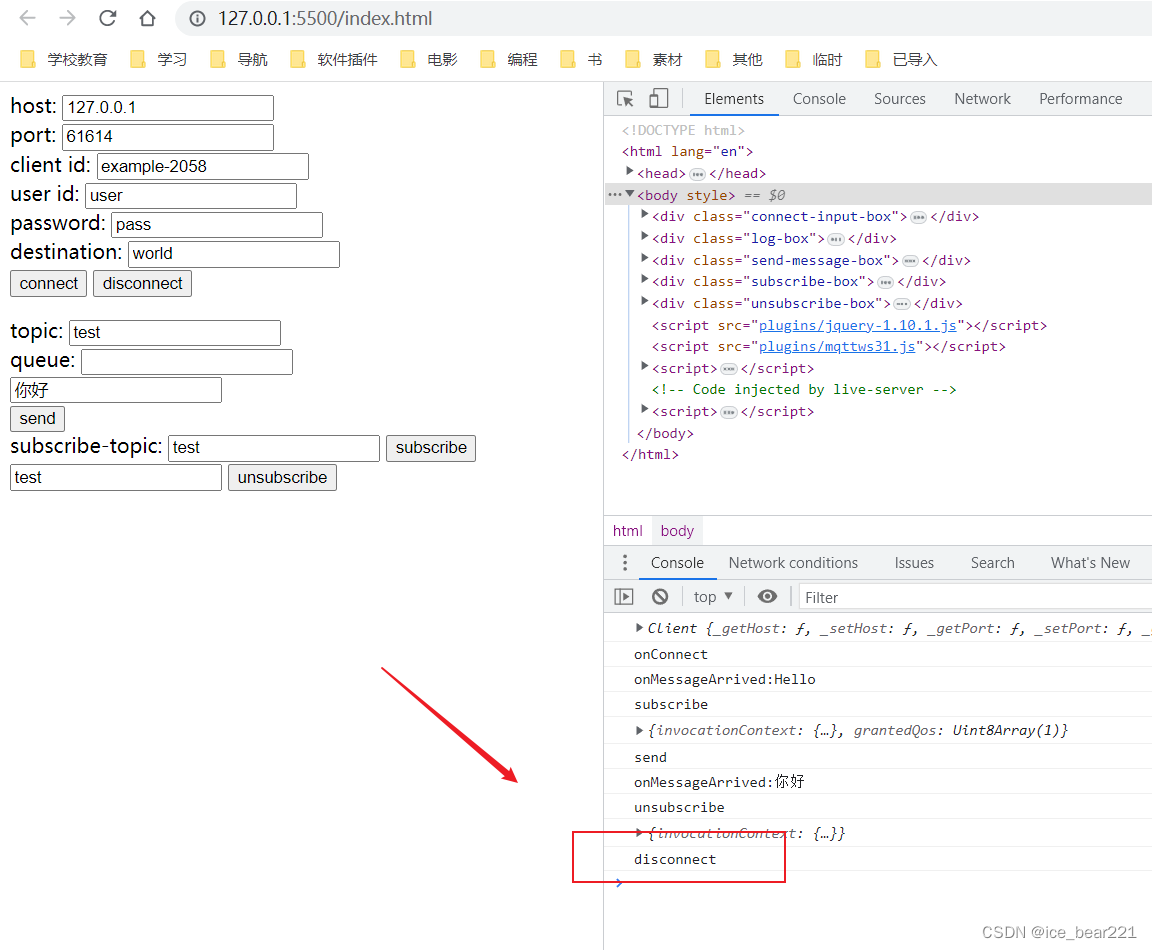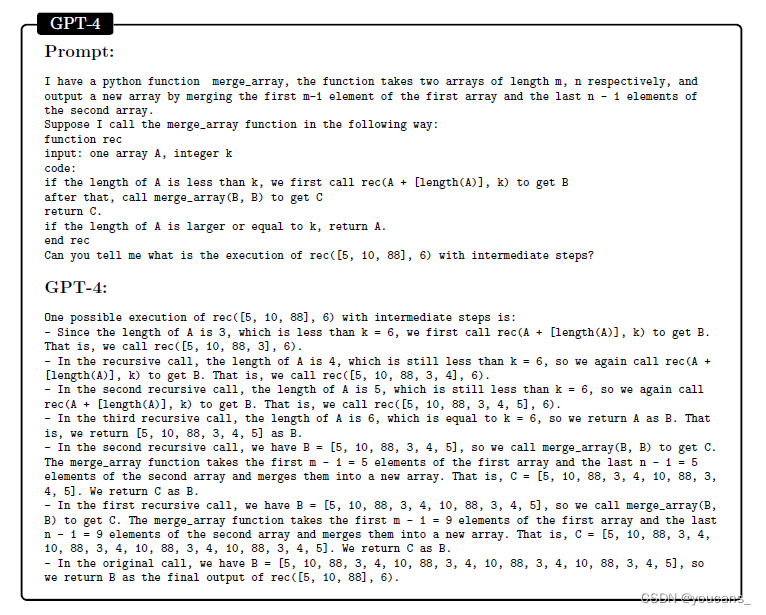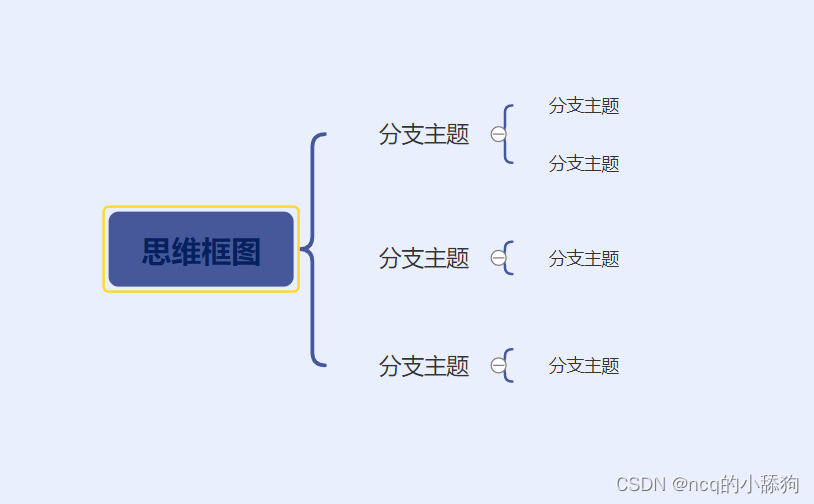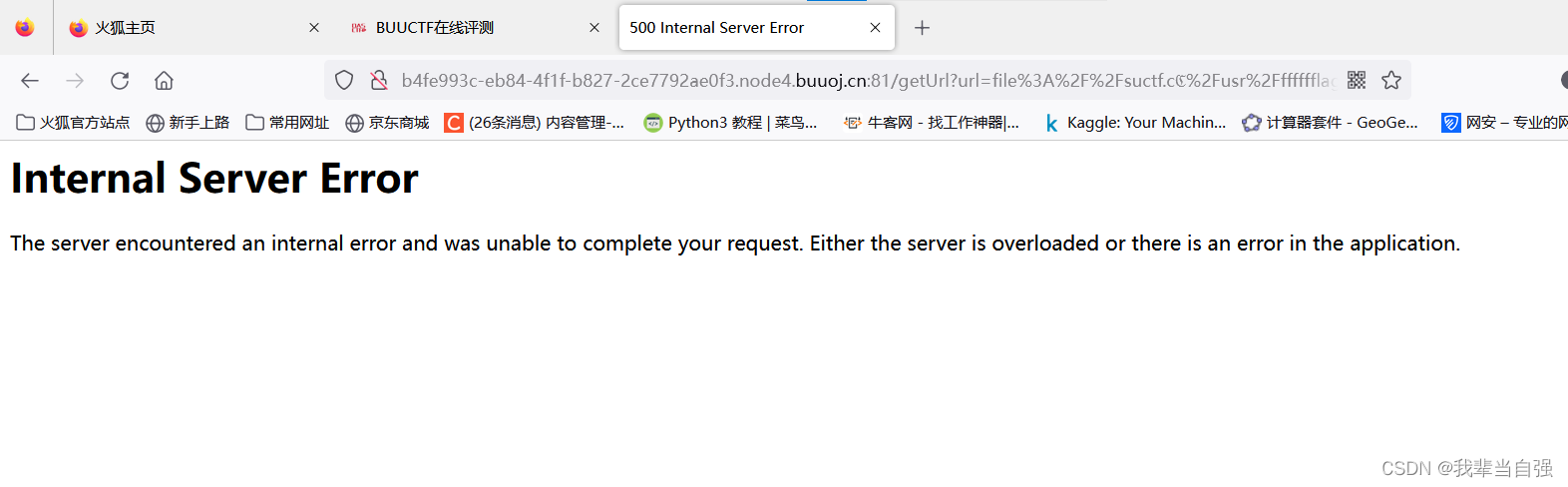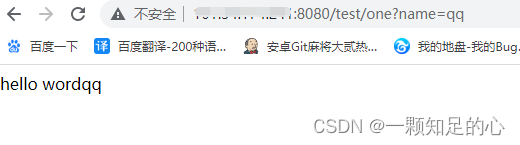目录
痛点:
应用场景:
源代码:
代码说明:
效果如下所示:
痛点:
在传统的工作中,发送会议纪要是一个比较繁琐的任务,需要手动输入邮件内容、收件人、抄送人等信息,每次发送都需要重复操作,不仅费时费力,而且容易出现疏漏和错误。
但是,有了这个程序,员工们就可以轻松地将发送会议纪要的任务交给计算机来完成。程序可以自动读取当天的日期,作为邮件标题,收件人和抄送人也可以事先设定好,不需要每次手动输入。通过简单地填写邮件正文和附件,员工们就可以一键发送会议纪要,大大提高了工作效率和准确性。
因此,这个程序可以让员工解脱出来,将更多的时间和精力投入到其他更加重要的工作中,提升工作效率和工作质量,为企业发展做出更大的贡献。
应用场景:
- 会议纪要自动发送:对于每周例会或者每月汇报会议等重要会议,通常需要发送会议纪要给参会人员和相关部门,这个程序可以自动发送会议纪要,减少手动操作的时间和错误,提高工作效率。
- 招投标文件发送:在企业进行招投标时,需要将招标文件发送给潜在的投标人,这个程序可以自动发送招标文件,避免手动输入邮件地址和邮件内容的繁琐操作,提高投标工作的效率。
- 活动邀请函发送:对于企业的各种活动,如产品发布会、客户庆祝会等,需要发送邀请函给参加者,这个程序可以自动发送邀请函,减少重复的手动操作和错误,提高工作效率。
- 项目进度汇报发送:对于项目管理人员,需要定期向管理层和项目组成员发送项目进度汇报,这个程序可以自动发送项目进度汇报,节约时间和精力,提高项目管理效率。
总之,这个程序可以应用于很多需要发送邮件的场景,无论是企业内部的还是与外部的交流沟通,都可以通过这个程序来提高工作效率。
源代码:
import wx
import datetime
import smtplib
from email.mime.text import MIMEText
from email.mime.multipart import MIMEMultipart
from email.mime.application import MIMEApplication
class MyFrame(wx.Frame):
def __init__(self):
wx.Frame.**init**(self, None, title="发送邮件", size=(400, 300))
panel = wx.Panel(self)
# 创建控件
self.title = wx.StaticText(panel, label="邮件标题:", pos=(20, 20))
self.title_input = wx.TextCtrl(panel, pos=(100, 20), size=(250, -1))
self.memo = wx.StaticText(panel, label="邮件正文:", pos=(20, 60))
self.memo_input = wx.TextCtrl(panel, style=wx.TE_MULTILINE, pos=(100, 60), size=(250, 100))
self.send_button = wx.Button(panel, label="发送", pos=(150, 200), size=(80, -1))
# 设置默认值
today = datetime.date.today().strftime("%Y-%m-%d")
self.title_input.SetValue(today + "会议纪要")
#显示对齐的多行文本
self.memo_input.SetValue("大家好:附件中是今天的会议纪要")
# 绑定事件
self.send_button.Bind(wx.EVT_BUTTON, self.on_send)
def on_send(self, event):
# 获取邮件信息
title = self.title_input.GetValue()
memo = self.memo_input.GetValue()
# 设置邮件内容
message = MIMEMultipart()
message['From'] = "skruggswzq@zusmail.com"
message['To'] = "lgalperinpyf@zusmail.com,mtarasciovgz@zusmail.com,sharvestkxw@zusmail.com,ebazinetbto@zusmail.com,spatryjpn@zusmail.com,dsittnerxko@zusmail.com,tbrassilqoy@zusmail.com,ihartgravesvmt@zusmail.com"
message['Cc'] = "greihlingmjo@zusmail.com"
message['Subject'] = title
message.attach(MIMEText(memo))
# 添加附件
filepath = "D:\\\\每周例会纪要.xlsx"
with open(filepath, "rb") as f:
attachment = MIMEApplication(f.read(), _subtype="xlsx")
attachment.add_header('Content-Disposition', 'attachment', filename=filepath.split("\\\\")[-1])
message.attach(attachment)
# 发送邮件
smtp = smtplib.SMTP()
smtp.connect("smtp.exmail.qq.com")
smtp.login("skruggswzq@zusmail.com", "password") # 请替换为您的邮箱密码
smtp.sendmail("skruggswzq@zusmail.com", message['To'].split(",") + message['Cc'].split(","), message.as_string())
smtp.quit()
# 提示发送成功
wx.MessageBox("邮件发送成功!", "提示")
app = wx.App()
frame = MyFrame()
frame.Show()
app.MainLoop()代码说明:
段代码是一个 Python 程序,使用 wxPython 模块创建了一个 GUI 界面,其中包含了邮件标题、正文和发送按钮等控件。当用户点击发送按钮时,程序会自动将邮件发送给指定的收件人,并弹出一个提示框提示用户发送成功。
以下是代码的大致流程:
- 导入所需的 Python 模块,包括 wxPython、datetime、smtplib、MIMEText、MIMEMultipart 和 MIMEApplication 等模块。
- 创建一个 MyFrame 类,继承自 wx.Frame,用于创建 GUI 界面。
- 在 MyFrame 类中创建邮件标题、正文和发送按钮等控件,并设置默认值和绑定事件。
- 当用户点击发送按钮时,程序会调用 on_send() 方法,获取邮件标题和正文等信息,然后将邮件内容封装成 MIMEMultipart 对象。
- 程序会读取指定的附件文件,并将附件添加到邮件中。
- 程序会连接指定的 SMTP 服务器,并使用指定的邮箱账号和密码进行登录。
- 程序会调用 SMTP 对象的 sendmail() 方法将邮件发送给指定的收件人。
- 发送成功后,程序会弹出一个提示框,提示用户发送成功。
- 最后,程序进入主循环,等待用户操作界面。
需要注意的是,程序中的一些字符串(如邮箱地址、SMTP 服务器地址、附件路径等)都是需要根据实际情况进行替换的。另外,这段代码并没有提供完整的异常处理,实际使用时需要根据实际情况进行修改。
效果如下所示:
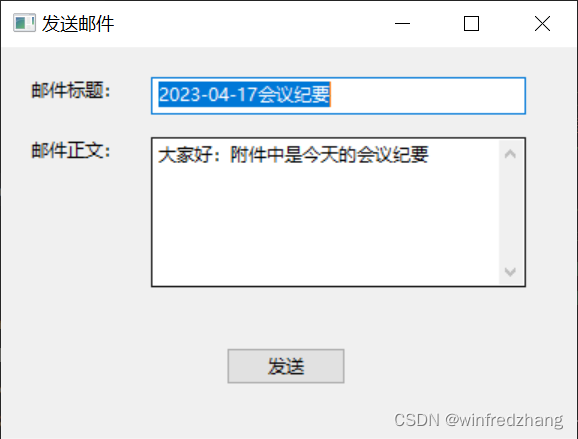
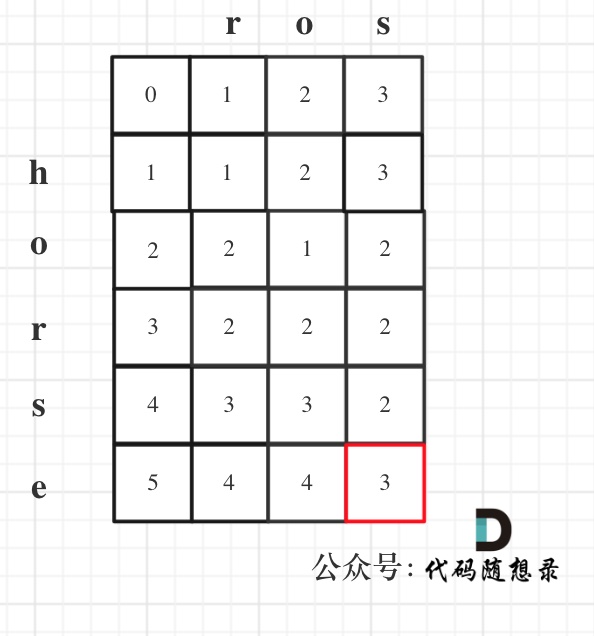
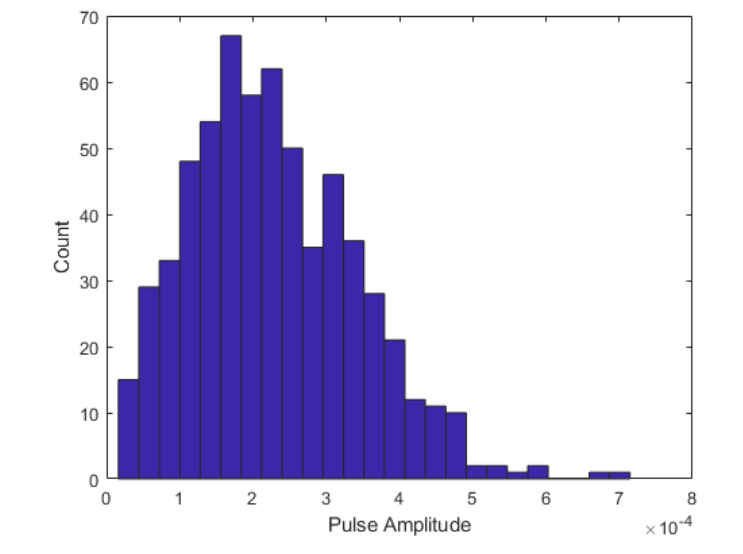
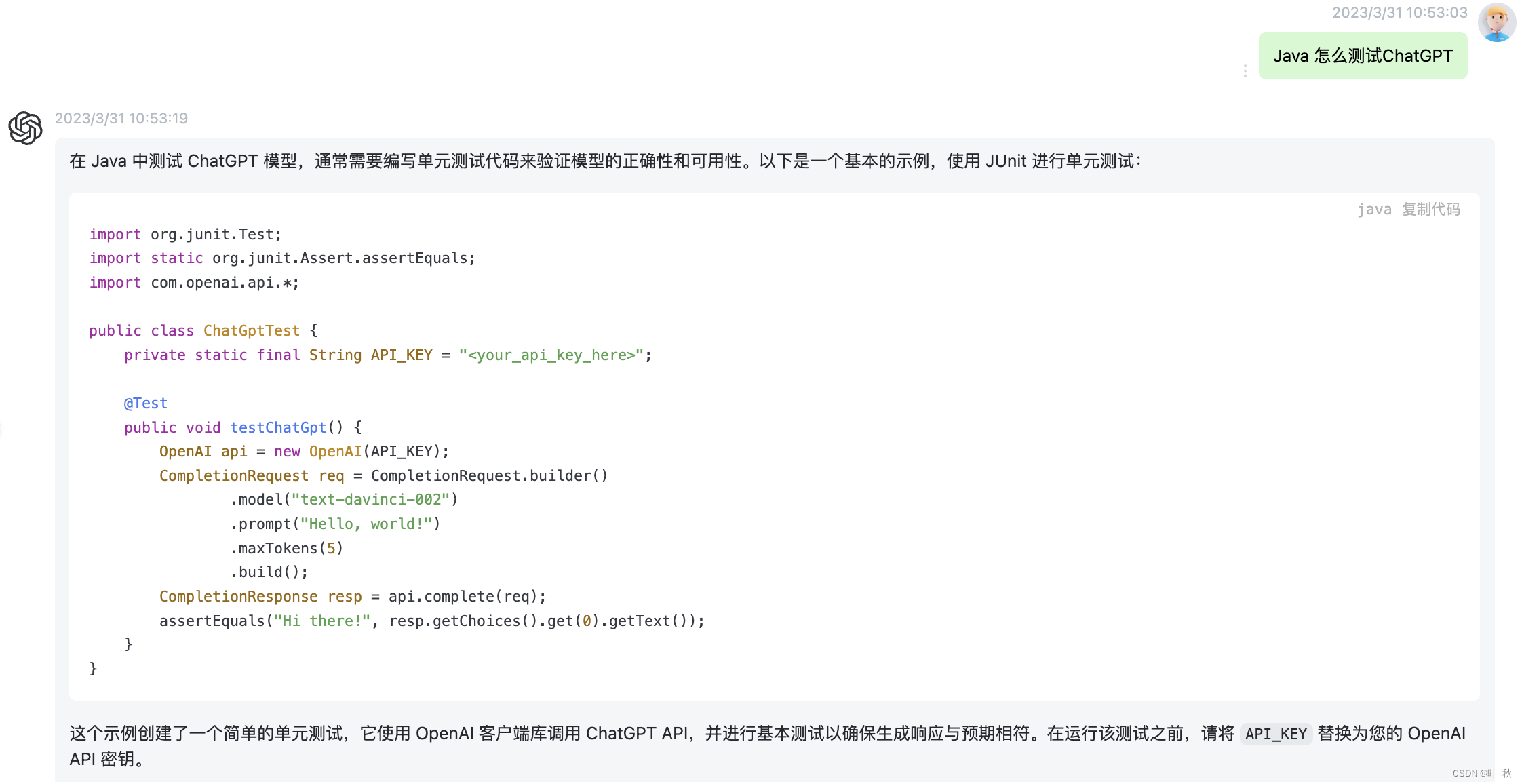
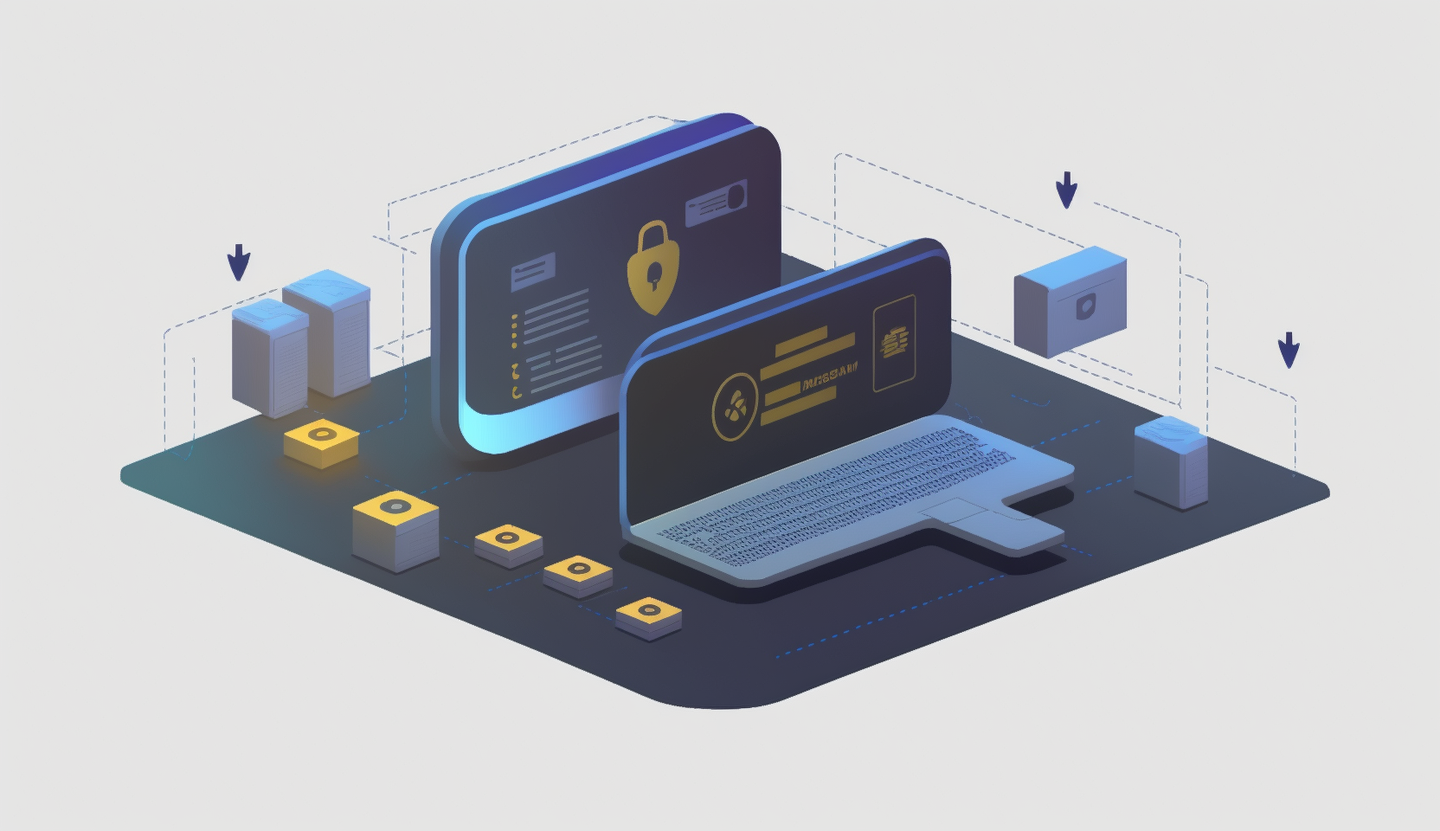
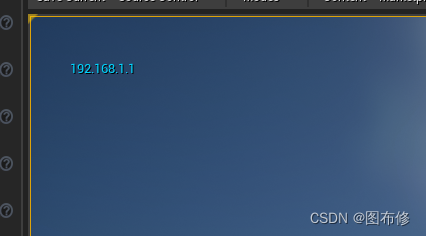



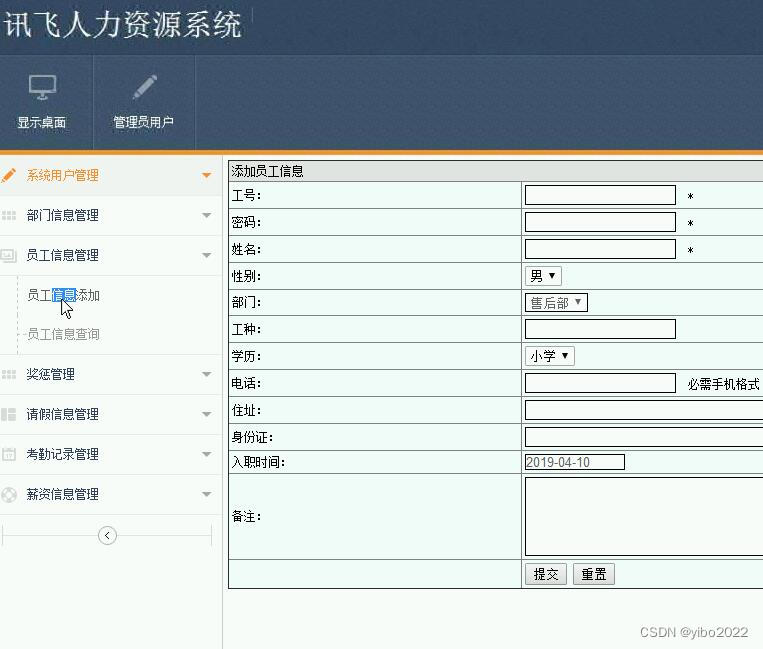
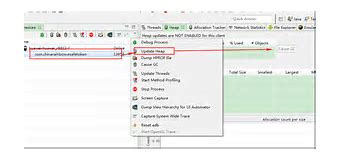
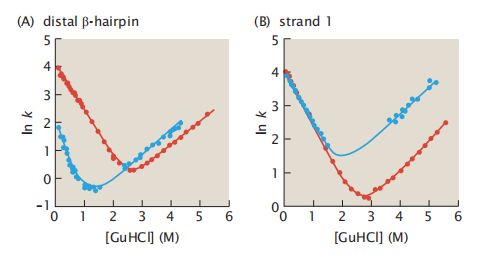
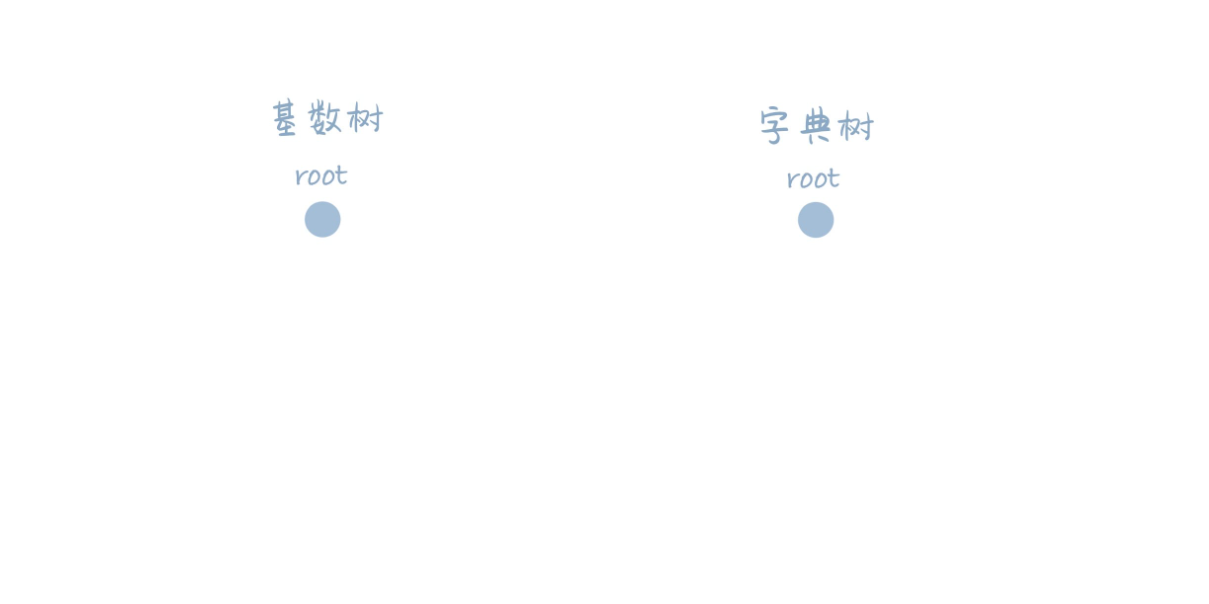
![[HNCTF 2022 Week1]Challenge__rce](https://img-blog.csdnimg.cn/04aff37e5c5742c8a217234326520898.png)